Инструкция по настройке OpenVPN сервера на роутере MikroTik с RouterOS v7. Рассмотрен пример по настройке MikroTik OpenVPN с возможностью скачать конфигурацию ovpn. Конфигурация содержит современные методы шифрования AES-256 и SHA256, имеет функционал для использования как локального интернет трафика так и через OpenVPN, а также набор сертификатов выпущенных на самом роутере MikroTik.
OpenVPN — свободная реализация технологии виртуальной частной сети (VPN) с открытым исходным кодом для создания зашифрованных каналoв типа точка-точка или сервер-клиенты между компьютерами. Она позволяет устанавливать соединения между компьютерами, находящимися за NAT и сетевым экраном, без необходимости изменения их настроек. Для обеспечения безопасности управляющего канала и потока данных OpenVPN использует библиотеку OpenSSL.
OpenVPN исключительный тем, что использует сертификаты SSL для шифрования VPN туннеля. Скорость соединения при этом остаётся на максимуме, а такой метод шифрования позволяет занимать лидирующие места среди надежных и защищенных VPN серверов современности.
Настройка OpenVPN в MikroTik
С выходом версии RouterOS 7 появилась долгожданная поддержка UDP протокола, которая кроме вопроса совместимости VPN клиентов повышала и быстродействие. Это предоставляет возможность корректно подключить клиентов на ОС:
- Linux;
- Windows;
- Android;
- IOS.
В качестве RouterOS будет использоваться актуальная версия 7.14.3.
Создание корневого сертификата(CA)
Настройка находится System→Certificates
Далее нужно нажать кнопку Apply, для сохранения корневого сертификата(CA) и переходить на этап подписи Sign.
Создание сертификата OpenVPN сервера
Далее нужно нажать кнопку Apply, для сохранения серверного сертификата переходить на этап подписи Sign.
Создание сертификата OpenVPN клиента
Далее нужно нажать кнопку Apply, для сохранения клиентского сертификата переходить на этап подписи Sign.
Общий список сертификатов для OpenVPN
Создание IP пула для OpenVPN клиентов
Настройка находится IP→Pool
Создание OpenVPN профиля
Настройка находится PPP→Profiles
Добавление учетной записи для OpenVPN пользователя
Настройка находится PPP→Secrets
Параметры OpenVPN сервера
Настройка находится PPP→Interface→OVPN Server
Разрешение в Firewall для OpenVPN подключений
Настройка находится IP→Firewall→Filter Rules
/ip pool add name=Ip-Pool-VPN ranges=192.168.254.100-192.168.254.254 /ppp profile add local-address=192.168.254.1 name=VPN-Profile remote-address=Ip-Pool-VPN /ppp secret add name=OpenVPNUser1 profile=VPN-Profile service=ovpn /interface ovpn-server server set auth=sha256 certificate=46.33.53.183 cipher=aes256-cbc default-profile=\ VPN-Profile enabled=yes protocol=udp require-client-certificate=yes /ip firewall filter add action=accept chain=input dst-port=1194 in-interface-list=WAN protocol=\ udp
Выгрузка сертификата для OpenVPN клиента
/certificate export-certificate "Nastroika-MikroTik.ukr-CA" export-passphrase="" /certificate export-certificate "OpenVPNUser1" export-passphrase=10203040
Сгенерированные файлы сертификатов будут помещены во внутреннюю память устройства, откуда их нужно скопировать.
Создание config файла для OpenVPN клиента
Конфигурация для OpenVPN клиента будет генерироваться вручную. Для этого нужно создать пустой файл Open-VPN.ovpn и заполнить его данными на основании шаблона:
client dev tun remote 46.33.53.183 1194 udp nobind persist-key persist-tun remote-cert-tls server data-ciphers AES-256-CBC cipher AES-256-CBC auth-user-pass auth SHA256 # Весь трафик OpenVPN клиента будет заворачиваться на OpenVPN сервер redirect-gateway def1 # Если нужно добавить маршрут в подсеть за OpenVPN сервером #route 192.168.1.0 255.255.255.0 verb 3 <ca> ##**********Сюда нужно вставить содержимое файла cert_export_Nastroika-MikroTik.ukr-CA.crt </ca> <cert> ##**********Сюда нужно вставить содержимое файла cert_export_OpenVPNUser1.crt </cert> <key> ##**********Сюда нужно вставить содержимое файла cert_export_OpenVPNUser1.key </key>
Далее заполненный файл Open-VPN.ovpn нужно скопировать на устройство, которое будет использовать OpenVPN клиент.
Подключение к OpenVPN MikroTik в Windows
Со стороны Windows клиента нужно установить приложение с официального сайта(ссылка) и скопировать файл Open-VPN.ovpn в папку OpenVPN\config каталога пользователя или «Programm Files».
При подключении нужно ввести ключ, который был указан при экспорте сертификата пользователя(10203040), после чего следует успешное подключение к OpenVPN серверу, работающему на MikroTik.


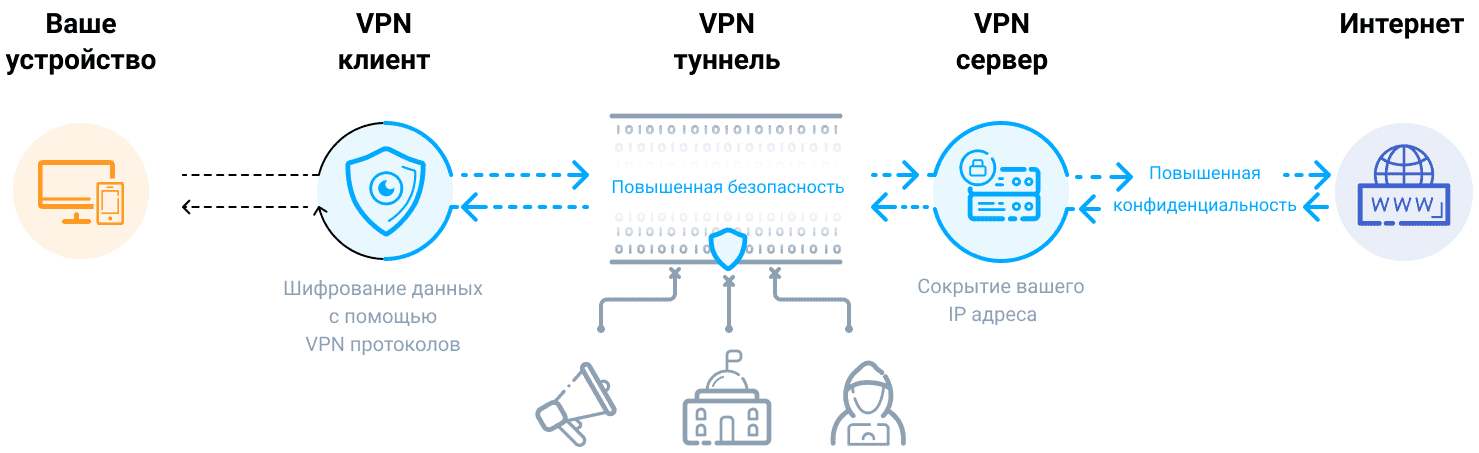
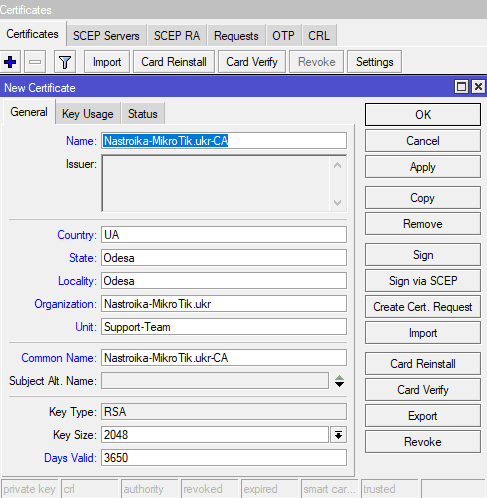


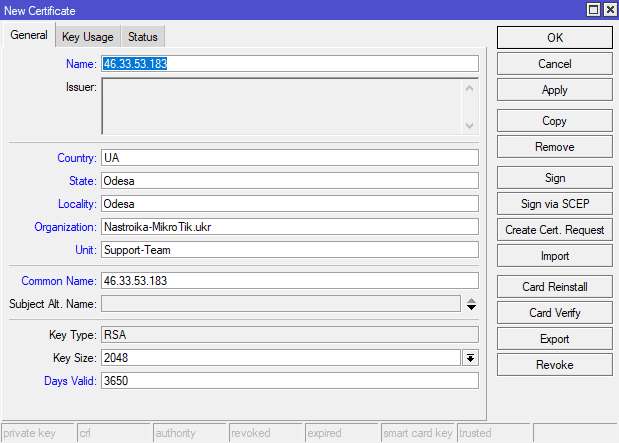


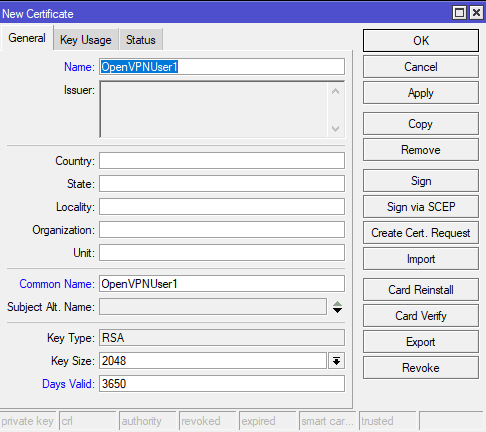



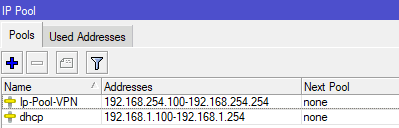
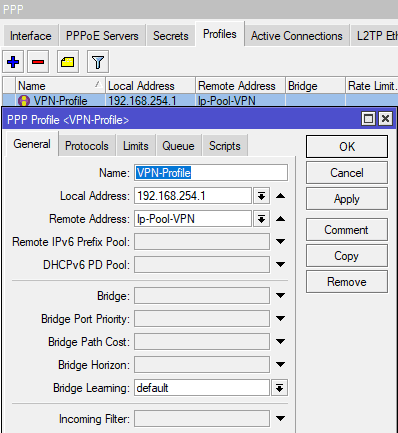
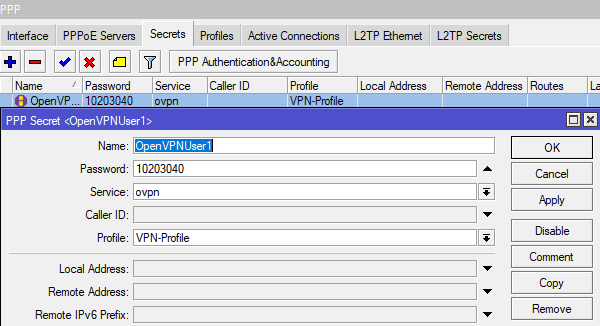


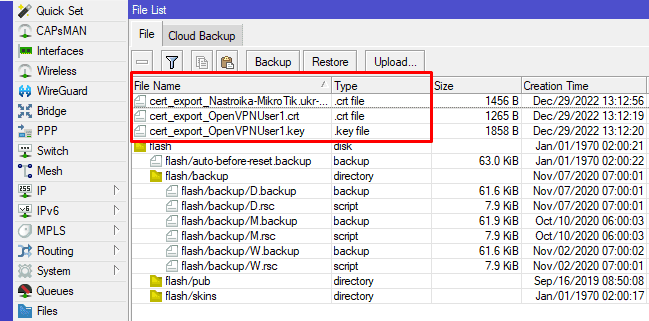
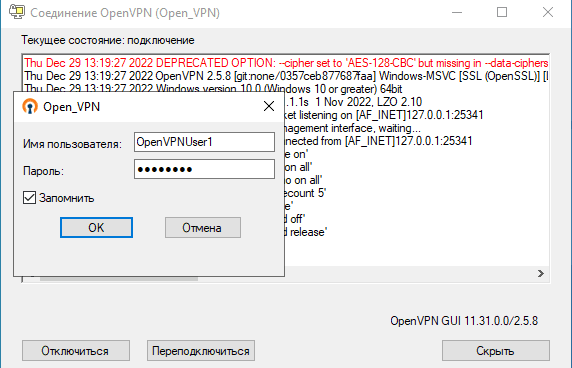
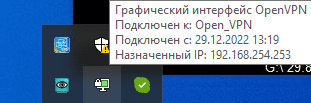
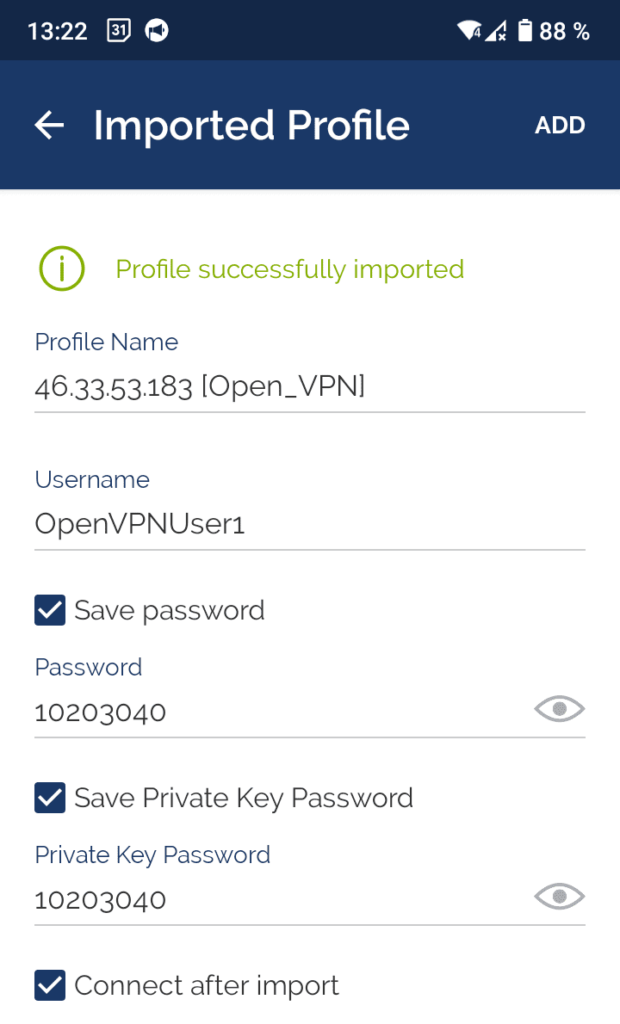
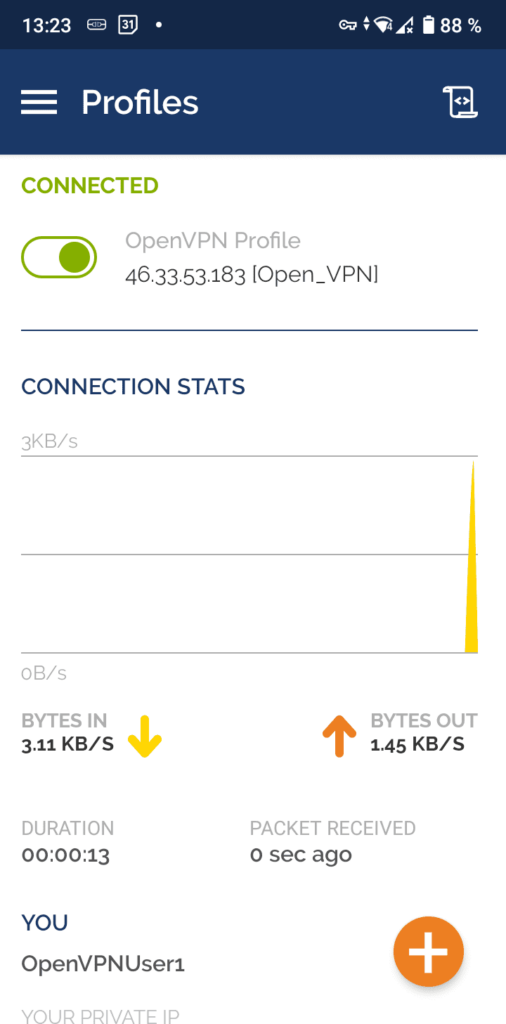
чет не хочет соединяться. микротик из коробки. обновил только прошивку. вот логи с open vpn
Sat Jan 04 09:56:49 2020 OpenVPN 2.4.8 x86_64-w64-mingw32 [SSL (OpenSSL)] [LZO] [LZ4] [PKCS11] [AEAD] built on Oct 31 2019
Sat Jan 04 09:56:49 2020 Windows version 6.2 (Windows 8 or greater) 64bit
Sat Jan 04 09:56:49 2020 library versions: OpenSSL 1.1.0l 10 Sep 2019, LZO 2.10
Enter Management Password:
…
Sat Jan 04 09:56:49 2020 Windows version 6.2 (Windows 8 or greater) 64bit
Sat Jan 04 09:56:49 2020 library versions: OpenSSL 1.1.0l 10 Sep 2019, LZO 2.10
Enter Management Password:
Sat Jan 04 09:56:49 2020 MANAGEMENT: TCP Socket listening on [AF_INET]127.0.0.1:25340
Sat Jan 04 09:56:49 2020 Need hold release from management interface, waiting…
Sat Jan 04 09:56:49 2020 MANAGEMENT: Client connected from [AF_INET]127.0.0.1:25340
Sat Jan 04 09:56:49 2020 MANAGEMENT: CMD ‘state on’
Sat Jan 04 09:56:49 2020 MANAGEMENT: CMD ‘log all on’
Sat Jan 04 09:56:49 2020 MANAGEMENT: CMD ‘echo all on’
Sat Jan 04 09:56:49 2020 MANAGEMENT: CMD ‘bytecount 5’
Sat Jan 04 09:56:49 2020 MANAGEMENT: CMD ‘hold off’
Sat Jan 04 09:56:49 2020 MANAGEMENT: CMD ‘hold release’
Sat Jan 04 09:56:49 2020 MANAGEMENT: CMD ‘password […]’
Sat Jan 04 09:56:49 2020 WARNING: this configuration may cache passwords in memory — use the auth-nocache option to prevent this
Sat Jan 04 09:56:49 2020 WARNING: Your certificate has expired!
Sat Jan 04 09:56:49 2020 TCP/UDP: Preserving recently used remote address: [AF_INET]192.168.88.1:1194
Sat Jan 04 09:56:49 2020 Socket Buffers: R=[65536->65536] S=[65536->65536]
Sat Jan 04 09:56:49 2020 Attempting to establish TCP connection with [AF_INET]192.168.88.1:1194 [nonblock]
Sat Jan 04 09:56:49 2020 MANAGEMENT: >STATE:1578113809,TCP_CONNECT,,,,,,
Sat Jan 04 09:56:50 2020 TCP connection established with [AF_INET]192.168.88.1:1194
Sat Jan 04 09:56:50 2020 TCP_CLIENT link local: (not bound)
Sat Jan 04 09:56:50 2020 TCP_CLIENT link remote: [AF_INET]192.168.88.1:1194
Sat Jan 04 09:56:50 2020 MANAGEMENT: >STATE:1578113810,WAIT,,,,,,
Sat Jan 04 09:56:50 2020 MANAGEMENT: >STATE:1578113810,AUTH,,,,,,
Sat Jan 04 09:56:50 2020 TLS: Initial packet from [AF_INET]192.168.88.1:1194, sid=b3f0d321 6ae83048
Sat Jan 04 09:56:50 2020 VERIFY ERROR: depth=1, error=certificate has expired: C=KZ, ST=Uralsk, L=Uralsk, O=AvtoZakup, OU=IT, CN=Template-Ovpn-Ca
Sat Jan 04 09:56:50 2020 OpenSSL: error:1416F086:SSL routines:tls_process_server_certificate:certificate verify failed
Sat Jan 04 09:56:50 2020 TLS_ERROR: BIO read tls_read_plaintext error
Sat Jan 04 09:56:50 2020 TLS Error: TLS object -> incoming plaintext read error
Sat Jan 04 09:56:50 2020 TLS Error: TLS handshake failed
Sat Jan 04 09:56:50 2020 Fatal TLS error (check_tls_errors_co), restarting
Sat Jan 04 09:56:50 2020 SIGUSR1[soft,tls-error] received, process restarting
Sat Jan 04 09:56:50 2020 MANAGEMENT: >STATE:1578113810,RECONNECTING,tls-error,,,,,
Sat Jan 04 09:56:50 2020 Restart pause, 5 second(s)
Sat Jan 04 09:56:55 2020 SIGTERM[hard,init_instance] received, process exiting
Sat Jan 04 09:56:55 2020 MANAGEMENT: >STATE:1578113815,EXITING,init_instance,,,,,
ne jivetisy spokoino
Tue Mar 17 23:06:28 2020 VERIFY ERROR: depth=1, error=self signed certificate in certificate chain: C=BY, ST=BY, L=Gomel, O=clevertec, OU=ou, CN=clevertec, name=name, emailAddress=mail
Tue Mar 17 23:06:28 2020 OpenSSL: error:1416F086:SSL routines:tls_process_server_certificate:certificate verify failed
Tue Mar 17 23:06:28 2020 TLS_ERROR: BIO read tls_read_plaintext error
Tue Mar 17 23:06:28 2020 TLS Error: TLS object -> incoming plaintext read error
Tue Mar 17 23:06:28 2020 TLS Error: TLS handshake failed
Tue Mar 17 23:06:28 2020 Fatal TLS error (check_tls_errors_co), restarting
Tue Mar 17 23:06:28 2020 SIGUSR1[soft,tls-error] received, process restarting
Tue Mar 17 23:06:28 2020 MANAGEMENT: >STATE:1584475588,RECONNECTING,tls-error,,,,,
Tue Mar 17 23:06:28 2020 Restart pause, 80 second(s)
Здравствуйте. Но провайдер ovpn server все таки сможет сниффить трафик?
Доброго времени суток ! Есть микротик с OVPN сервером, коннект идет по логам микротика вижу, IP со стороны микротика выделятся , но в настройках у клиента роуты которые добавляю не работают, хотя в логе выводится Route addition via service succeeded. В чем может быть проблема ? снизу настройки и логи.
remote X.X.X.X 1194
dev tap
nobind
persist-key
tls-client
ca ca.crt
cert client.crt
key client.key
verb 3
ns-cert-type server
cipher AES-128-CBC
auth SHA1
pull
auth-user-pass
route-method exe
route-delay 2
route 192.168.88.10 255.255.255.255 172.17.18.1
route 192.168.88.1 255.255.255.255 172.17.18.1
route 192.168.90.80 255.255.255.255 172.17.18.1
route 192.168.90.47 255.255.255.255 172.17.18.1
route 192.168.90.58 255.255.255.255 172.17.18.1
route 192.168.70.59 255.255.255.255 172.17.18.1
route 192.168.70.60 255.255.255.255 172.17.18.1
route 192.168.90.1 255.255.255.255 172.17.18.1
route 192.168.70.1 255.255.255.255 172.17.18.1
Mon Jan 24 09:15:53 2022 OpenVPN 2.4.4 x86_64-w64-mingw32 [SSL (OpenSSL)] [LZO] [LZ4] [PKCS11] [AEAD] built on Sep 26 2017
Mon Jan 24 09:15:53 2022 Windows version 6.2 (Windows 8 or greater) 64bit
Mon Jan 24 09:15:53 2022 library versions: OpenSSL 1.0.2l 25 May 2017, LZO 2.10
Enter Management Password:
Mon Jan 24 09:15:53 2022 MANAGEMENT: TCP Socket listening on [AF_INET]127.0.0.1:25341
Mon Jan 24 09:15:53 2022 Need hold release from management interface, waiting…
Mon Jan 24 09:15:53 2022 MANAGEMENT: Client connected from [AF_INET]127.0.0.1:25341
Mon Jan 24 09:15:53 2022 MANAGEMENT: CMD ‘state on’
Mon Jan 24 09:15:53 2022 MANAGEMENT: CMD ‘log all on’
Mon Jan 24 09:15:53 2022 MANAGEMENT: CMD ‘echo all on’
Mon Jan 24 09:15:53 2022 MANAGEMENT: CMD ‘hold off’
Mon Jan 24 09:15:53 2022 MANAGEMENT: CMD ‘hold release’
Mon Jan 24 09:16:01 2022 MANAGEMENT: CMD ‘username «Auth» «amid15″‘
Mon Jan 24 09:16:01 2022 MANAGEMENT: CMD ‘password […]’
Mon Jan 24 09:16:01 2022 WARNING: —ns-cert-type is DEPRECATED. Use —remote-cert-tls instead.
Mon Jan 24 09:16:02 2022 TCP/UDP: Preserving recently used remote address: [AF_INET]X.X.X.X:1194
Mon Jan 24 09:16:02 2022 Socket Buffers: R=[65536->65536] S=[65536->65536]
Mon Jan 24 09:16:02 2022 Attempting to establish TCP connection with [AF_INET]X.X.X.X:1194 [nonblock]
Mon Jan 24 09:16:02 2022 MANAGEMENT: >STATE:1642997762,TCP_CONNECT,,,,,,
Mon Jan 24 09:16:03 2022 TCP connection established with [AF_INET]X.X.X.X:1194
Mon Jan 24 09:16:03 2022 TCP_CLIENT link local: (not bound)
Mon Jan 24 09:16:03 2022 TCP_CLIENT link remote: [AF_INET]X.X.X.X:1194
Mon Jan 24 09:16:03 2022 MANAGEMENT: >STATE:1642997763,WAIT,,,,,,
Mon Jan 24 09:16:03 2022 MANAGEMENT: >STATE:1642997763,AUTH,,,,,,
Mon Jan 24 09:16:03 2022 TLS: Initial packet from [AF_INET]X.X.X.X:1194, sid=d614e05a 6601e2cc
Mon Jan 24 09:16:03 2022 WARNING: this configuration may cache passwords in memory — use the auth-nocache option to prevent this
Mon Jan 24 09:16:03 2022 VERIFY OK: nsCertType=SERVER
Mon Jan 24 09:16:03 2022 VERIFY OK: depth=0, C=TJ, ST=Sogd, L=Hujand, O=Amid, OU=changeme, CN=server, name=server, [email protected]
Mon Jan 24 09:16:04 2022 Control Channel: TLSv1.2, cipher TLSv1/SSLv3 DHE-RSA-AES256-GCM-SHA384, 4096 bit RSA
Mon Jan 24 09:16:04 2022 [server] Peer Connection Initiated with [AF_INET]X.X.X.X:1194
Mon Jan 24 09:16:05 2022 MANAGEMENT: >STATE:1642997765,GET_CONFIG,,,,,,
Mon Jan 24 09:16:05 2022 SENT CONTROL [server]: ‘PUSH_REQUEST’ (status=1)
Mon Jan 24 09:16:10 2022 SENT CONTROL [server]: ‘PUSH_REQUEST’ (status=1)
Mon Jan 24 09:16:16 2022 SENT CONTROL [server]: ‘PUSH_REQUEST’ (status=1)
Mon Jan 24 09:16:16 2022 PUSH: Received control message: ‘PUSH_REPLY,ping 20,ping-restart 60,route-gateway 172.17.18.1,ifconfig 172.17.18.25 255.255.255.0’
Mon Jan 24 09:16:16 2022 OPTIONS IMPORT: timers and/or timeouts modified
Mon Jan 24 09:16:16 2022 OPTIONS IMPORT: —ifconfig/up options modified
Mon Jan 24 09:16:16 2022 OPTIONS IMPORT: route-related options modified
Mon Jan 24 09:16:16 2022 Outgoing Data Channel: Cipher ‘AES-128-CBC’ initialized with 128 bit key
Mon Jan 24 09:16:16 2022 Outgoing Data Channel: Using 160 bit message hash ‘SHA1’ for HMAC authentication
Mon Jan 24 09:16:16 2022 Incoming Data Channel: Cipher ‘AES-128-CBC’ initialized with 128 bit key
Mon Jan 24 09:16:16 2022 Incoming Data Channel: Using 160 bit message hash ‘SHA1’ for HMAC authentication
Mon Jan 24 09:16:16 2022 interactive service msg_channel=476
Mon Jan 24 09:16:16 2022 ROUTE_GATEWAY 10.155.180.225/255.255.255.240 I=4 HWADDR=30:24:a9:ed:ed:f8
Mon Jan 24 09:16:16 2022 open_tun
Mon Jan 24 09:16:16 2022 TAP-WIN32 device [Ethernet 2] opened: \\.\Global\{7556E1E4-36FF-492E-BEB1-585C824930E7}.tap
Mon Jan 24 09:16:16 2022 TAP-Windows Driver Version 9.21
Mon Jan 24 09:16:16 2022 Notified TAP-Windows driver to set a DHCP IP/netmask of 172.17.18.25/255.255.255.0 on interface {7556E1E4-36FF-492E-BEB1-585C824930E7} [DHCP-serv: 172.17.18.0, lease-time: 31536000]
Mon Jan 24 09:16:16 2022 Successful ARP Flush on interface [11] {7556E1E4-36FF-492E-BEB1-585C824930E7}
Mon Jan 24 09:16:16 2022 do_ifconfig, tt->did_ifconfig_ipv6_setup=0
Mon Jan 24 09:16:16 2022 MANAGEMENT: >STATE:1642997776,ASSIGN_IP,,172.17.18.25,,,,
Mon Jan 24 09:16:18 2022 TEST ROUTES: 9/9 succeeded len=9 ret=1 a=0 u/d=up
Mon Jan 24 09:16:18 2022 MANAGEMENT: >STATE:1642997778,ADD_ROUTES,,,,,,
Mon Jan 24 09:16:18 2022 C:\WINDOWS\system32\route.exe ADD 192.168.88.10 MASK 255.255.255.255 172.17.18.1
Mon Jan 24 09:16:18 2022 Route addition via service succeeded
Mon Jan 24 09:16:18 2022 C:\WINDOWS\system32\route.exe ADD 192.168.88.1 MASK 255.255.255.255 172.17.18.1
Mon Jan 24 09:16:18 2022 Route addition via service succeeded
Mon Jan 24 09:16:18 2022 C:\WINDOWS\system32\route.exe ADD 192.168.90.80 MASK 255.255.255.255 172.17.18.1
Mon Jan 24 09:16:18 2022 Route addition via service succeeded
Mon Jan 24 09:16:18 2022 C:\WINDOWS\system32\route.exe ADD 192.168.90.47 MASK 255.255.255.255 172.17.18.1
Mon Jan 24 09:16:18 2022 Route addition via service succeeded
Mon Jan 24 09:16:18 2022 C:\WINDOWS\system32\route.exe ADD 192.168.90.58 MASK 255.255.255.255 172.17.18.1
Mon Jan 24 09:16:18 2022 Route addition via service succeeded
Mon Jan 24 09:16:18 2022 C:\WINDOWS\system32\route.exe ADD 192.168.70.59 MASK 255.255.255.255 172.17.18.1
Mon Jan 24 09:16:18 2022 Route addition via service succeeded
Mon Jan 24 09:16:18 2022 C:\WINDOWS\system32\route.exe ADD 192.168.70.60 MASK 255.255.255.255 172.17.18.1
Mon Jan 24 09:16:18 2022 Route addition via service succeeded
Mon Jan 24 09:16:18 2022 C:\WINDOWS\system32\route.exe ADD 192.168.90.1 MASK 255.255.255.255 172.17.18.1
Mon Jan 24 09:16:18 2022 Route addition via service succeeded
Mon Jan 24 09:16:18 2022 C:\WINDOWS\system32\route.exe ADD 192.168.70.1 MASK 255.255.255.255 172.17.18.1
Mon Jan 24 09:16:18 2022 Route addition via service succeeded
Mon Jan 24 09:16:18 2022 Initialization Sequence Completed
Mon Jan 24 09:16:18 2022 MANAGEMENT: >STATE:1642997778,CONNECTED,SUCCESS,172.17.18.25,X.X.X.X,1194,X.X.X.X,6912
Не понял что делать с теми фалами сертификатов/ключей, которые мы сгенерировали в Микротике и затем «оттуда скопировали».. Где эти файлы в последствии должны размещаться на «клиенте»?
В шаблоне ovpn секции:
Так и должны остаться пустыми, или их надо чем-то заполнить?
CA: *******Содержимое файла cert_export_Nastroika-MikroTik.ukr-CA.crt
CERT: *******Содержимое файла cert_export_OpenVPNUser1.crt
KEY: *******Содержимое файла cert_export_OpenVPNUser1.key
А промаршруты ничего не сказали! Судя по конфигу «redirect-gateway def1» весь трафик будет заворачиваться на OpenVPN-тунель, но надо, чтобы только маршрут во внутреннюю сеть добавлялся, а трафик шел для лиента через его основной шлюз!
Настраиваю MikroTik RB951Ui-2HnD для OpenVPN и вот остановился в «Параметры OpenVPN сервера» — в Protocol не присутствует udp! Есть на эту тему соображение? всё по шагам проделываю, как в этой инструкции!
Поддержка UDP для OpenVPN у MikroTik RouterOS появилась в версии 7 и выше. Обратите внимание на вашу прошивку
Спасибо за подсказку, у меня 6.49.7 версия прошивки и не хочет обновляться выше! И ещё вопрос, может ли подключаться клиент к серверу VPN, если MikroTik RB951Ui-2HnD с «серым IP, но прописанный ….3d1.sn.mynetname.net на вкладке Quick Set доступен по пингу извне! ?
Чаще всего, по динамическому IP из вне нет доступа. Но иногда это работает и провайдер выдает честный(реальный) динамический IP, который в связке с Cloud DNS может обеспечить доступ к сервисам роутера. В вашем случае достаточно проверить
Возникла исчо ситуация! При подключении OpenVPN выдаёт:»Options error: In Open-VPN.ovpn:16: Maximum option line length (256) exceeded, line starts with MIID…» и када проверяю файл сертификата, действительно его размер (сертификата) 1260 символов! А в представленной здесь настройке тип ключа RSA и размер 2048! Как выйти из такой ситуации???
Нужно видеть ваш OpenVPN конфиг(клиента), но в вашей ошибке указано line length (256), а это строка а весь файл.
Приветствую ADMINSE! Обновил оборудование до 7.8rc3. Уже несколько раз переиздавал сертификаты, но результат один! Вот последний; «Options error: In Open-VPN-1.ovpn:16: Maximum option line length (256) exceeded, line starts with MIIDmDCCAoCgAwIBAgIIPwBnboRoTOwwDQYJKoZIhvcNAQELBQAwajELMAkGA1UEBhMCUlUxDzANBgNVBAgMBk1vc2NvdzEPMA0GA1UEBwwGTW9zY293MRIwEAYDVQQKDAlFbGFtcHMucnUxETAPBgNVBAsMCExlc25pa292MRIwEAYDVQQDDAlFbGFtcHMtQ0EwHhcNMjMwMzA4MjI0NjA2WhcNMjQwMzA3MjI0NjA2WjBqMQswCQYDVQQGEwJS
Use —help for more information.» .
dev tun
remote 192.168.10.12 1194 udp
nobind
persist-key
persist-tun
remote-cert-tls server
cipher AES-128-CBC
auth SHA1
auth-user-pass
redirect-gateway def1
verb 3
*******Содержимое файла cert_export_Lampa-CA.crt
——BEGIN CERTIFICATE——
MIIDmDCCAoCgAwIBAgIIPwBnboRoTOwwDQYJKoZIhvcNAQELBQAwajELMAkGA1UEBhMCUlUxDzANBgNVBAgMBk1vc2NvdzEPMA0GA1UEBwwGTW9zY293MRIwEAYDVQQKDAlFbGFtcHMucnUxETAPBgNVBAsMCExlc25pa292MRIwEAYDVQQDDAlFbGFtcHMtQ0EwHhcNMjMwMzA4MjI0NjA2WhcNMjQwMzA3MjI0NjA2WjBqMQswCQYDVQQGEwJSVTEPMA0GA1UECAwGTW9zY293MQ8wDQYDVQQHDAZNb3Njb3cxEjAQBgNVBAoMCUVsYW1wcy5ydTERMA8GA1UECwwITGVzbmlrb3YxEjAQBgNVBAMMCUVsYW1wcy1DQTCCASIwDQYJKoZIhvcNAQEBBQADggEPADCCAQoCggEBANCsldudZcQXqg73Hl/7I5qDp3IiQlDy4PQdHGE+9ndEghx23mYtjDU+4R/WqejUfvoJxyg6s5+/l7nLNNfsl7XGH4fLlC3mk67HaEciljP9JHkm84IK6gaRSiehPYR7iEqQsfp9eW+jfdRkuCDHFRViO0CkeouRjc2KKjMbrajxP/BF28UC6nH6drT0k2atcbC4BxvRdwFeRnqu1FkK8uNT+rGgSy9ezQMPgU+Deo3wEkkEkt+FpT409pj8mAMFarQOg5fR2VXQ+s/nzR/SHpU/Q+wgbSu2Z1lm3vCeDbtvk5bKjre/kDaP+5LILScEHv0iQgcV5zdzGJWQfMM1T18CAwEAAaNCMEAwDwYDVR0TAQH/BAUwAwEB/zAOBgNVHQ8BAf8EBAMCAbYwHQYDVR0OBBYEFKkd/N5ApswZrGOn3/SkcxxR3g2EMA0GCSqGSIb3DQEBCwUAA4IBAQBWP4Yt1AyWcZlCbWGn7/ZQzK6nKUtC9gUUAOE2Ckj96vgVV88QeZZ8q/wrD7DfSuJqb4ac3IoF9HhNTKRI20MESv6swNdhnUFxnFipkiMyvHrX1O0O86L9HJcQ0dPB6IRWb4KGPcte16B2Sw+7ytchAMZTXobkCQCpZesyIJTSvTClBFbL1WCADpI28yKQWUKAN3Dp2LpcZxbsJqBng8VSHYhbPwB0EN4TFlj34DAvxA37utBZug5hSnIjX3w9dJxdi+zF1bPuiLpFem/aZ4oUaxfpjnGNW3EZuAdmYMdniBgrZ5pyXRHvZlLQ6V88saMzBOwQ/u63hJwZcy5yt9oQ
——END CERTIFICATE——
*******Содержимое файла cert_export_OpenVPNEugenyW.crt
——BEGIN CERTIFICATE——
MIID0jCCArqgAwIBAgIIReceGcaeMY4wDQYJKoZIhvcNAQELBQAwajELMAkGA1UE
BhMCUlUxDzANBgNVBAgMBk1vc2NvdzEPMA0GA1UEBwwGTW9zY293MRIwEAYDVQQK
DAlFbGFtcHMucnUxETAPBgNVBAsMCExlc25pa292MRIwEAYDVQQDDAlFbGFtcHMt
Q0EwHhcNMjMwMzA4MjI0NzMyWhcNMjQwMzA3MjI0NzMyWjBuMQswCQYDVQQGEwJS
VTEPMA0GA1UECAwGTW9zY293MQ8wDQYDVQQHDAZNb3Njb3cxEjAQBgNVBAoMCUVs
YW1wcy5ydTERMA8GA1UECwwITGVzbmlrb3YxFjAUBgNVBAMMDTE5Mi4xNjguMTAu
MTIwggEiMA0GCSqGSIb3DQEBAQUAA4IBDwAwggEKAoIBAQC8w/DV53yf+N46nxt3
1HpjL6XABaF14diihQ9sAuicipD0N4z3Yd/c0ENUp4yalkSDGNQOSkA/UxOgwtZa
hSu/wXN6dxit4hGzfYGv2P8wToqT2xMGvFPpk34oSMs1lkC9iec2xNRdm7oZJwDw
wLiwJMymVfFaApbyEQ9JajFVwGxI+oH0SDArkL/+L24FoWtlD/xqr1OwP1+VCmfO
oWNQFdTJhjM9Y00jGELlwDnsNNp5fLLhl1dTCP/Eg9OBKXVmWjyNrRKibcfS6FYA
lBQtIMLrHFBLDonGlH5K4yaHhoObS9I3yhohWPolxto5gdmR8MgcPCxNGFmDghS8
0zqDAgMBAAGjeDB2MA8GA1UdEwEB/wQFMAMBAf8wDgYDVR0PAQH/BAQDAgK0MBMG
A1UdJQQMMAoGCCsGAQUFBwMBMB0GA1UdDgQWBBQIjGWyYL1SKL+8H3fCersk1chE
JjAfBgNVHSMEGDAWgBSpHfzeQKbMGaxjp9/0pHMcUd4NhDANBgkqhkiG9w0BAQsF
AAOCAQEAmqlLrR9FA/t+VM6XNDAFBoHgN2eiIJ7VfNW7BIz/RlTakxrF+FPNMuNz
7LRQ1DQ5cY8t6xd1yXUtHEk20q17qbQ1k3EAahKp9tnQ/MtfdbUzfLLIBIV9kvWu
5/YPuaLdvR+xkt9gwqgBYVtVyoPfQzupr5VzHLWrWmL8Y7nhyfpgeq2YAq6GsSVo
GbyCimMWF++mryowz4rRR3l/IipDkM1yol5DuA5fhSLlRVjCWA/jhcRLEyES9LxL
qfi+RT6KdJyabs7DbbpMowki7jIxQnSHEkAqec4ocgEuSExPrTCm04KcFyaJW+0D
FBuhkC0qbDyyWRQFKmIdkZF85Otttw==
——END CERTIFICATE——
*******Содержимое файла cert_export_OpenVPNEugenyW.key
——BEGIN CERTIFICATE——
MIIFHzBJBgkqhkiG9w0BBQ0wPDAbBgkqhkiG9w0BBQwwDgQIwgGuIHL/u5gCAggA
MB0GCWCGSAFlAwQBKgQQcBFXkkPHRENZ6HUvan/Z8wSCBNDpFtsxV3x7XoQjF/Im
ndVmR5WIXnTbF5iusxX3MsxH582hI/L+atdrBLzd42IzeZ2O50Luo19qujoftTqx
h8EbYz7Ptk64CWHkeJ+zsZWgZewnHRXxkaubblbk9r+sZNUW2nCQk32SXC289c9E
BtjMa//12syEq1xbNi8glionAuvVkQSkHQHnsakDIopv/t7DMJkx9nNbepuzvzLB
NHU3MUx3xqDcoZeDv7WFcbgx1iIjU7tbl3/VoXpHPwEMr0lsgNGfC9LQd8wm/k8P
PcDmOsnim8Sh4LJ6Z52MRx4goacaIV/k6tODcilVDRJg78b1DDklgh0F300L0Q/p
9wHfv3KBvtiZM45WD5GHVQRM/5uR16LzXaGnzlT2dH42D/0TayzWKe29QgaFuHbp
14vDX4+4wOJxLo6IbukL9N1NasFrvQzU2j0xlKWDlinRhbyl07jq/3MUeXxaL0Kk
V+m+wqYB6NOvXrQU3wyJBELOMR3mw6R4XMkuX8mdaJMrNzPpKNFImp+KBVTmhqq8
KIypLPfBb6hE4uAVoBLhAh0pl5YSogefF4QxfSLUAxWg62NImmzvcJMENz7imqu9
l/iMXkgKSFkLw1Hl7zfVvWJd8YJ84+7dvtU4wWcdfaBFAYYK963ZhBRReHPtTgzN
tM+iiQETVO7xqQzp2eeGJS8jzbyfvefgFXV7ay8bELrznamqrUuX1Jw/i207LU0i
03fVHKl3bbhbNx43DMZ4FuYToSs7ksXtHSpORNYmDeSZFRjRiVHIE+pOHD9QVy7B
SJo0GES6CeqtlRwc+jDWysf3XELdudlYU4oJZ82pG0dfL1mcu6i945GX5cZKAORH
O5YKv/WwaYJzsnt6v5oBwabzYIRdlKPLtvjTfCeUoRD9wrDZ7ZkXK8ZzWUsBjzTs
XgcwkJ/SuPBw2j7vUmKIA7P15WU0MCcphnI4Yurt6DiAbJCglOIp15VDND7o3zvG
yhKk8nEsXVd+Kz2IZzOJy5nt2dX/DQ0a7YOdd2g679br6GXeXKH/mYv20MJG38NK
DWtzlQNmavsQertlFabxRB0T8FTHsO5wFdpKwIi5IaVqD7fNZxIKEm/EYn5lfqoD
Zsd0hZowlktdzeonSQdvBMl5b2fV9vaZedkB4vw+ePAuhG1zIfEeASSzN7KIGz1O
fKMPCNcN3gixm0iodWQxjyQlQP21a+sSkBzAkMBrt5T0CIWpD9eLlmCqsIjKKIIp
xGXEwQxXO1VJkjkruZPOYrHqwG5UvpLOlIe33IlKqzx+lRgsHor21sUrKWPEfDft
n+Qet0JIfUCq1Dh536XYpqrB8/HypuBkf/1rQfWZqZpKmhb/ZdU8y6UWtb+o6HTn
f+7T7vsCJpT4N+tkHHcpX2gGzhiJiHgP5WNUkQ98MIlFr4eQcMdSdzCBfANBeYbG
QFFe+o+wJwES8WI20ZdZntHvLGvWXlpTCz4edXlrKE0Ya3dEWK467ujzyWlujwbi
gAksWirOr/H81BhavHg7nzmx7lQUIS9Oy9KGkzPSYLbeMhDJmEluK4PnhPHWSjjR
T5w1ilsSNUmqLP28Vp12RC8ES9yW6tjdpLbYOSKNRrMpO5MwgHuyYqLVoynn4SwT
ihNiBFR7Gdp5br0ZNjS88a2zpw==
——END CERTIFICATE——»
Может быть проблема в OpenVPN GUI v11.37.0.0 для Windows? !!! Это я уже тестирую, подключив Mikrotik в локальную сеть, и через виртуальную машину мучаюсь!
в дополнение к предыдущему. То, что прислано ранее — это когда СА сертификат я вкладываю одной строкой, а в файле сформированном маршрутизатором имеются разделения на строки. А вот, если в конфиг вставляю СА сертификат без исправлений:
dev tun
remote 192.168.10.12 1194 udp
nobind
persist-key
persist-tun
remote-cert-tls server
cipher AES-128-CBC
auth SHA1
auth-user-pass
redirect-gateway def1
verb 3
*******Содержимое файла cert_export_Lampa-CA.crt
——BEGIN CERTIFICATE——
MIIDmDCCAoCgAwIBAgIIPwBnboRoTOwwDQYJKoZIhvcNAQELBQAwajELMAkGA1UE
BhMCUlUxDzANBgNVBAgMBk1vc2NvdzEPMA0GA1UEBwwGTW9zY293MRIwEAYDVQQK
DAlFbGFtcHMucnUxETAPBgNVBAsMCExlc25pa292MRIwEAYDVQQDDAlFbGFtcHMt
Q0EwHhcNMjMwMzA4MjI0NjA2WhcNMjQwMzA3MjI0NjA2WjBqMQswCQYDVQQGEwJS
VTEPMA0GA1UECAwGTW9zY293MQ8wDQYDVQQHDAZNb3Njb3cxEjAQBgNVBAoMCUVs
YW1wcy5ydTERMA8GA1UECwwITGVzbmlrb3YxEjAQBgNVBAMMCUVsYW1wcy1DQTCC
ASIwDQYJKoZIhvcNAQEBBQADggEPADCCAQoCggEBANCsldudZcQXqg73Hl/7I5qD
p3IiQlDy4PQdHGE+9ndEghx23mYtjDU+4R/WqejUfvoJxyg6s5+/l7nLNNfsl7XG
H4fLlC3mk67HaEciljP9JHkm84IK6gaRSiehPYR7iEqQsfp9eW+jfdRkuCDHFRVi
O0CkeouRjc2KKjMbrajxP/BF28UC6nH6drT0k2atcbC4BxvRdwFeRnqu1FkK8uNT
+rGgSy9ezQMPgU+Deo3wEkkEkt+FpT409pj8mAMFarQOg5fR2VXQ+s/nzR/SHpU/
Q+wgbSu2Z1lm3vCeDbtvk5bKjre/kDaP+5LILScEHv0iQgcV5zdzGJWQfMM1T18C
AwEAAaNCMEAwDwYDVR0TAQH/BAUwAwEB/zAOBgNVHQ8BAf8EBAMCAbYwHQYDVR0O
BBYEFKkd/N5ApswZrGOn3/SkcxxR3g2EMA0GCSqGSIb3DQEBCwUAA4IBAQBWP4Yt
1AyWcZlCbWGn7/ZQzK6nKUtC9gUUAOE2Ckj96vgVV88QeZZ8q/wrD7DfSuJqb4ac
3IoF9HhNTKRI20MESv6swNdhnUFxnFipkiMyvHrX1O0O86L9HJcQ0dPB6IRWb4KG
Pcte16B2Sw+7ytchAMZTXobkCQCpZesyIJTSvTClBFbL1WCADpI28yKQWUKAN3Dp
2LpcZxbsJqBng8VSHYhbPwB0EN4TFlj34DAvxA37utBZug5hSnIjX3w9dJxdi+zF
1bPuiLpFem/aZ4oUaxfpjnGNW3EZuAdmYMdniBgrZ5pyXRHvZlLQ6V88saMzBOwQ
/u63hJwZcy5yt9oQ
——END CERTIFICATE——
… ну так далее без изменений. И вот результат:
Options error: Unrecognized option or missing or extra parameter(s) in Open-VPN-1.ovpn:16: MIIDmDCCAoCgAwIBAgIIPwBnboRoTOwwDQYJKoZIhvcNAQELBQAwajELMAkGA1UE (2.6.0)
Use —help for more information.
Т.Е. я вижу, что в этом случае считывается только первая строка сертификата в конфиге!
При создании OpenVPN конфигурации для клиента, между ca и /ca нужно вставить содержимое файла сертификата CA. А в вашем примере вообще отсутствуют секции ca,cert,key.
И надпись типа «*******Содержимое файла cert_export_Nastroika-MikroTik.ukr-CA.crt» это инструкция к действию, а не какой-то код или комментарий.
Здравствуйте! Похоже последнее моё сообщение как-то пропало, но оно уже не актуально! После перезагрузки Микротика уже проходит авторизация с запросом данных аккаунта, но появляется
2023-03-12 22:50:47 OpenVPN 2.6.0 [git:v2.6.0/b999466418dddb89] Windows-MSVC [SSL (OpenSSL)] [LZO] [LZ4] [PKCS11] [AEAD] [DCO] built on Feb 15 2023
2023-03-12 22:50:47 Windows version 10.0 (Windows 10 or greater), amd64 executable
2023-03-12 22:50:47 library versions: OpenSSL 3.0.8 7 Feb 2023, LZO 2.10
2023-03-12 22:50:47 MANAGEMENT: TCP Socket listening on [AF_INET]127.0.0.1:25340
2023-03-12 22:50:47 Need hold release from management interface, waiting…
2023-03-12 22:50:47 MANAGEMENT: Client connected from [AF_INET]127.0.0.1:50049
2023-03-12 22:50:47 MANAGEMENT: CMD ‘state on’
2023-03-12 22:50:47 MANAGEMENT: CMD ‘log on all’
2023-03-12 22:50:47 MANAGEMENT: CMD ‘echo on all’
2023-03-12 22:50:47 MANAGEMENT: CMD ‘bytecount 5’
2023-03-12 22:50:47 MANAGEMENT: CMD ‘state’
2023-03-12 22:50:47 MANAGEMENT: CMD ‘hold off’
2023-03-12 22:50:47 MANAGEMENT: CMD ‘hold release’
2023-03-12 22:50:49 MANAGEMENT: CMD ‘username «Auth» «OpenVPNEugenyW»‘
2023-03-12 22:50:49 MANAGEMENT: CMD ‘password […]’
2023-03-12 22:50:49 OpenSSL: error:0480006C:PEM routines::no start line
2023-03-12 22:50:49 OpenSSL: error:0A080009:SSL routines::PEM lib
2023-03-12 22:50:49 MANAGEMENT: Client disconnected
2023-03-12 22:50:49 Cannot load inline certificate file
2023-03-12 22:50:49 Exiting due to fatal error
Как я понял, уже сертификат CA читается, тада что ещё не считывается? Файл конфигурации выполнен в соответствии с выше приведёнными замечаниями — просто нужно было бы для ясности написать «вместо этой строки Содержимое файла cert_export_Nastroika-MikroTik.ukr-CA.crt»!
Конфигурация выше для устаревшей версии OpenVPN. В 2.6 нужно явно прописать —data-ciphers AES-128-CBC (логи какбэ намекают). Либо обновиться до RouterOS 7.8 и выставить актуальное шифрование — в ней появилась поддержка AES-256-GCM.
А не подскажите где изменить в RouterOS 7.8 шифрование?
С мобильного телефона работает, а вот с пк весит на таком:
Tue Apr 4 20:39:28 2023 OpenVPN 2.6.2 [git:v2.6.2/3577442530eb7830] Windows-MSVC [SSL (OpenSSL)] [LZO] [LZ4] [PKCS11] [AEAD] [DCO] built on Mar 24 2023
Tue Apr 4 20:39:28 2023 Windows version 10.0 (Windows 10 or greater), amd64 executable
Tue Apr 4 20:39:28 2023 library versions: OpenSSL 3.0.8 7 Feb 2023, LZO 2.10
Tue Apr 4 20:39:28 2023 DCO version: v0
Tue Apr 4 20:39:28 2023 MANAGEMENT: TCP Socket listening on [AF_INET]127.0.0.1:25340
Tue Apr 4 20:39:28 2023 Need hold release from management interface, waiting…
Tue Apr 4 20:39:28 2023 MANAGEMENT: Client connected from [AF_INET]127.0.0.1:63260
Tue Apr 4 20:39:28 2023 MANAGEMENT: CMD ‘hold off’
Tue Apr 4 20:39:28 2023 MANAGEMENT: CMD ‘hold release’
Tue Apr 4 20:39:30 2023 MANAGEMENT: CMD ‘username «Auth» «User1″‘
Tue Apr 4 20:39:30 2023 MANAGEMENT: CMD ‘password […]’
Tue Apr 4 20:39:30 2023 MANAGEMENT: CMD ‘state on’
Tue Apr 4 20:39:30 2023 MANAGEMENT: CMD ‘log on all’
Tue Apr 4 20:39:30 2023 MANAGEMENT: CMD ‘echo on all’
Tue Apr 4 20:39:30 2023 MANAGEMENT: CMD ‘bytecount 5’
Tue Apr 4 20:39:30 2023 MANAGEMENT: CMD ‘state’
Добавьте конфигурации на компьютере
data-ciphers AES-256-CBC
cipher AES-256-CBC
Огромное спасибо!!! Всё прошло!
Добрый день! Могли бы дать подсказку по настройке MikroTik RB951Ui-2HnD связанную с настройками, никак не хочет openvpn сервер отвечать по tls после обмена сертификатами — видно по логам! Настройки проводил два раза и уже после сброса к заводским настройкам!
«2023-07-06 11:03:51 MANAGEMENT: >STATE:1688630631,WAIT,,,,,,
2023-07-06 11:03:51 MANAGEMENT: >STATE:1688630631,AUTH,,,,,,
2023-07-06 11:03:51 TLS: Initial packet from [AF_INET]82.204.144.50:1194, sid=6f193055 b02ea73a
2023-07-06 11:03:52 VERIFY OK: depth=1, C=RU, ST=Moscow, L=Moscow, O=elamps.ru, CN=6431059ec3d1.sn.mynetname.net
2023-07-06 11:03:52 VERIFY KU OK
2023-07-06 11:03:52 Validating certificate extended key usage
2023-07-06 11:03:52 ++ Certificate has EKU (str) TLS Web Server Authentication, expects TLS Web Server Authentication
2023-07-06 11:03:52 VERIFY EKU OK
2023-07-06 11:03:52 VERIFY OK: depth=0, C=RU, ST=Moscow, L=Moscow, O=elamps.ru, CN=elamps.ru
2023-07-06 11:04:52 TLS Error: TLS key negotiation failed to occur within 60 seconds (check your network connectivity)
2023-07-06 11:04:52 TLS Error: TLS handshake failed
2023-07-06 11:04:52 Closing DCO interface
2023-07-06 11:04:52 SIGUSR1[soft,tls-error] received, process restarting
2023-07-06 11:04:52 MANAGEMENT: >STATE:1688630692,RECONNECTING,tls-error,,,,,
2023-07-06 11:04:52 Restart pause, 1 second(s)»
У вас получилось решить данный кейс, у меня нечто похожее, тоже застрял, подскажите, что к чему?
было бы не плохо если б вы добавили инструкцию для Client Mikrotik
с правильным importom сертификата а т.д
Здраствуйте, а где можно посмотреть настройку клиента в роутере Mikro Tik RouterOS 7.
как в микротик клиент завернуть весть трафик в openVPN? Во многих статьях начинают с настройки времени, синхронизации у Вас нет, это не так важно?
В конфигурации openvpn клиента(файл ovpn) приведено два примера
# Весь трафик OpenVPN клиента будет заворачиваться на OpenVPN сервер
redirect-gateway def1
# Если нужно добавить маршрут в подсеть за OpenVPN сервером
#route 192.168.1.0 255.255.255.0
Добрый вечер настраивал по вашему мануалу , но при подключении есть ошибки , подскажите в чем может быть